
Mặc dù đúng là Apple là một trong những công ty đầu tiên ra mắt trợ lý ảo, nhưng công ty có trụ sở tại Cupertino là công ty cuối cùng triển khai nó trong hệ điều hành máy tính để bàn của mình, kể từ Windows, mặc dù sau đó đã tung ra Cortana, đã triển khai nó một năm trước đó trong Windows 10.
Hiện tại, không có trợ lý cá nhân nào mà chúng tôi có sẵn, có thể là Cortana, Alexa, Siri hoặc Google Assistant, họ không đủ thông minh để có thể duy trì cuộc trò chuyện với người dùng, vì vậy việc sử dụng nó bị giới hạn trong việc thực hiện các chức năng rất cụ thể, bao gồm khả năng trả lời chúng tôi khi được gọi mà không cần sử dụng bàn phím hoặc chuột.
Windows 10, tích hợp Cortana như một trợ lý mà chúng ta có thể mở ứng dụng, hỏi về thời tiết, gửi email, tìm kiếm thông tin trên Internet ... Nhưng trong khi nó cải thiện hoạt động của nó và cho đến khi không thể tiếp tục các cuộc trò chuyện liên quan, chúng ta phải tự an ủi mình với những gì đang có. Windows 10 cung cấp cho chúng ta khả năng gọi Cortana thông qua lệnh thoại, cụ thể là với lệnh "Hello Cortana", một lệnh cho phép chúng ta kích hoạt trợ lý và tương tác với nó như chúng ta làm với điện thoại thông minh của mình. Tùy chọn này tự nhiên bị vô hiệu hóa, mặc dù chúng tôi có thể hủy kích hoạt hoặc kích hoạt nó theo nhu cầu của mình thông qua các tùy chọn cấu hình hệ thống mà chúng tôi hiển thị cho bạn bên dưới:
Cách đặt Cortana phản hồi lệnh Hello Cortana
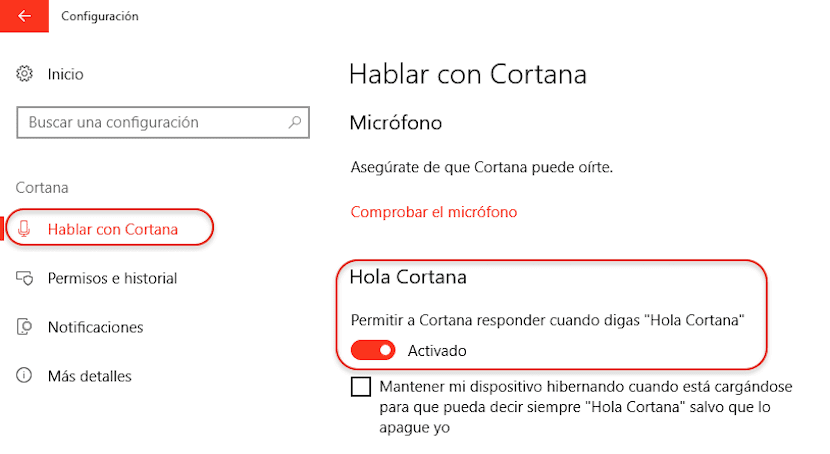
- Đầu tiên, chúng ta phải đi sâu vào các tùy chọn của Cài đặt Windows 10 thông qua bánh răng bên trong nút khởi động.
- Tiếp theo, trong các tùy chọn cấu hình, chúng tôi chọn Cortana.
- Ở cột bên trái, chúng ta chọn Nói chuyện với Cortana và chuyển sang cột bên phải để kích hoạt hộp Cho phép Cortna phản hồi khi bạn nói "Xin chào Cortana"
Tùy chọn này Nó không thể được kích hoạt nếu chúng tôi đang sử dụng hệ thống thông qua pin điều này giới hạn tối đa các chức năng của bộ vi xử lý, vì vậy nếu tùy chọn này chuyển sang màu xám, chúng tôi sẽ không thể kích hoạt nó nếu chúng tôi đang sử dụng pin thay vì cáp nguồn.
Xin chào. Tôi không thể nói chuyện với Cortana mặc dù "cho phép Cortana trả lời khi tôi nói xin chào Cortona" đã được bật. Tôi đã cắm micro, nhưng nó không kích hoạt, tôi có thể làm gì?
Tôi không thể kết nối với Cortana mặc dù mọi thứ đã được bật. Có gì đó không ổn. Cảm ơn bạn.